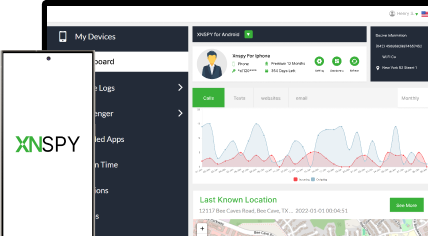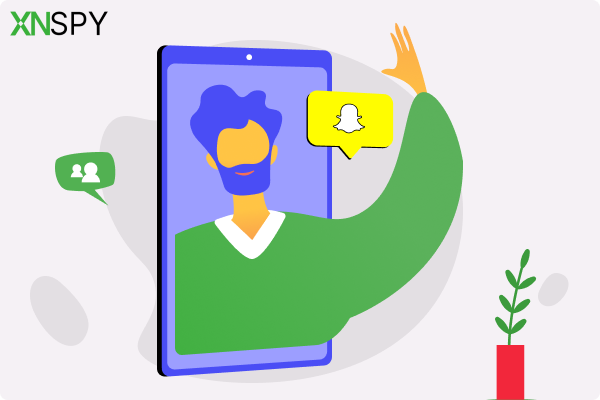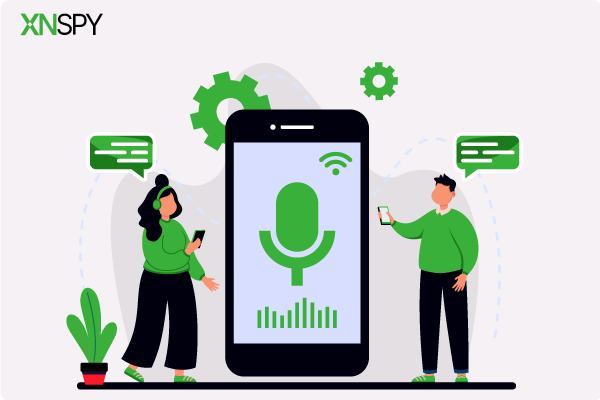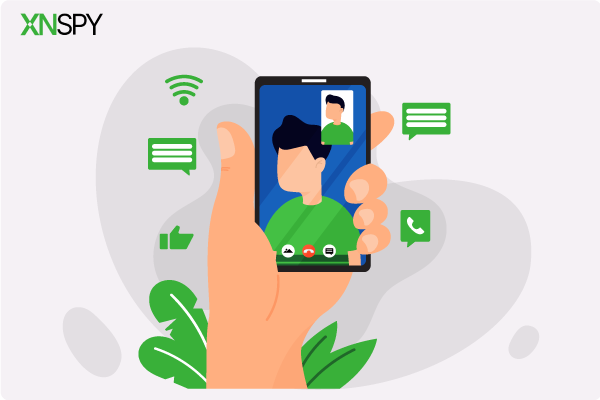Telefonunuz için eksiksiz izleme deneyimi
XNSPY'yi edinin ve herhangi bir telefonda çağrıları, metinleri, multimedyayı, konumları ve daha fazlasını izlemeye başlayın!
Şimdi başlayın Canlı DemoEn yakın arkadaşınız sizinle WhatsApp görüntülü görüşmesinde heyecan verici bir haber paylaşıyor, ama hissettiğiniz mutluluğun ardından hüzün geliyor. Sonsuza dek saklamak isteseniz de bunun yakında biteceğini biliyorsunuz. Görüşme bitiyor ama pişmanlık peşinizi bırakmıyor.
Bir hafta daha geçiyor ve kendinizi aynı şeyi dilerken buluyorsunuz, ama bu sefer çocuklarınız için. Koşullar ne olursa olsun, WhatsApp görüntülü görüşmesini kaydetme isteğiniz devam ediyor, bu yüzden bu rehberi hazırlamaya karar verdik.
Android, iPhone ve masaüstü üzerinden kayıt yapmanın birden fazla yolunu öğrenmek için makaleyi okuyun.
WhatsApp Görüntülü Görüşmeleri Kaydedebilir misiniz?
Evet, WhatsApp görüntülü görüşmenizi kendi cihazınızdan kaydedebilirsiniz, ancak bunu yaparken yasal ve etik sınırları göz önünde bulundurmanız gerektiğini unutmayın. Aşağıda bazı önemli hususlar yer almaktadır:
- Bunu yaparken bazı teknik sorunlarla karşılaşabilirsiniz. Örneğin, WhatsApp videonuz kaydedilebilir ancak ses içermeyebilir. WhatsApp'ta görüntülü görüşme kayıt özelliğinin olmaması ve uçtan uca şifreleme özelliğinin olmaması nedeniyle daha fazla sorunla karşılaşabilirsiniz.
- Yasal sınırlar eyaletten eyalete değişiklik gösterebilir; bazı yargı bölgeleri tek taraflı onay gerektirirken, bazıları iki taraflı onay gerektirir. Bu nedenle, biriyle WhatsApp görüntülü görüşme kaydetmeden önce kuralları onaylayın ve buna göre hareket edin.
- Kayıtlarınızı daima meşru bir nedene, örneğin istismara dair bir kanıta veya üzerinde anlaşılmış bir amaca dayandırın. Üstelik, süreç boyunca mümkün olduğunca şeffaf kalmalısınız.
Sonraki Okumaya Değer
👀 Görünmeden WhatsApp Durumunuzu Nasıl Görüntülersiniz: 6 Kolay Yol
⛔ WhatsApp'ta Birinin Sizi Engellediğini Nasıl Anlarsınız: 5 Yöntem
🟢 WhatsApp'ta Birinin Çevrimiçi Olup Olmadığını Nasıl Anlarsınız: 5 Meşru Yöntem
💡 Telefon Numarası Olmadan WhatsApp Nasıl Kullanılır? [%100 Çalışan Yöntemler]
Android'de WhatsApp Görüntülü Arama Nasıl Kaydedilir?
Farklı gizlilik politikaları nedeniyle, Android'de WhatsApp görüntülü görüşmelerini kaydetmek üç farklı yöntemle kolayca yapılabilir. Bunların neler olduğunu görmek için devam edin.
1. Dahili Ekran Kaydediciyi Kullanın
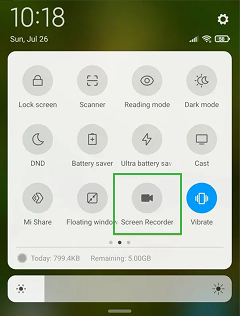
Android telefonlardaki dahili ekran kaydediciler, ekranınızdaki her şeyi, hatta WhatsApp görüntülü görüşmesini bile yakalamak için tasarlanmıştır, bu nedenle kayıt yapmanızı kolaylaştırır.
Çalışması oldukça basit olduğundan tek yaptığı telefonun ekran çıktısını gerçek zamanlı olarak yansıtmak ve bunu cihazda video dosyası olarak kaydetmek.
Ekran görüntüsü alma konusunda kapsamlı olsa da, ses konusunda aynı şeyi söylemek mümkün değil. Görüldüğü gibi, hem Android hem de WhatsApp gizlilik kısıtlamaları uyguluyor ve bu da kayıt cihazının sesi ya telefon içinden ya da mikrofon aracılığıyla kaydetmesine neden oluyor.
Şifreli aramalarda her ikisi de aynı anda gerçekleştirilemez. Dolayısıyla, bu kayıtlardan elde edilen şey çoğunlukla kendi sesinizin zayıf bir girişidir.
WhatsApp'ın yerleşik özelliklerini kullanarak bir görüntülü görüşmeyi nasıl kaydedebileceğinizi aşağıda bulabilirsiniz:
- Hızlı Ayarlar paneline erişmek için ana ekranınızda aşağı doğru kaydırın.
- Bulduğunuz Ekran Kaydedici kısayoluna dokunun.
- Kaydediciye gerekli izinleri verin ve kayda başlayın.
- WhatsApp'ı açın ve görüntülü görüşmenizi başlatın.
- Çağrı sona erdiğinde kaydı durdurun ve galerinizde tekrar izleyin.
Daha önce de belirttiğimiz gibi, karşı taraftaki kişinin sesi genellikle kaydedilmez. Dahası, eski Android sürümlerinde ekran kaydı özelliği bile olmayabilir.
2. Google Play'in Cube ACR uygulamasını yükleyin
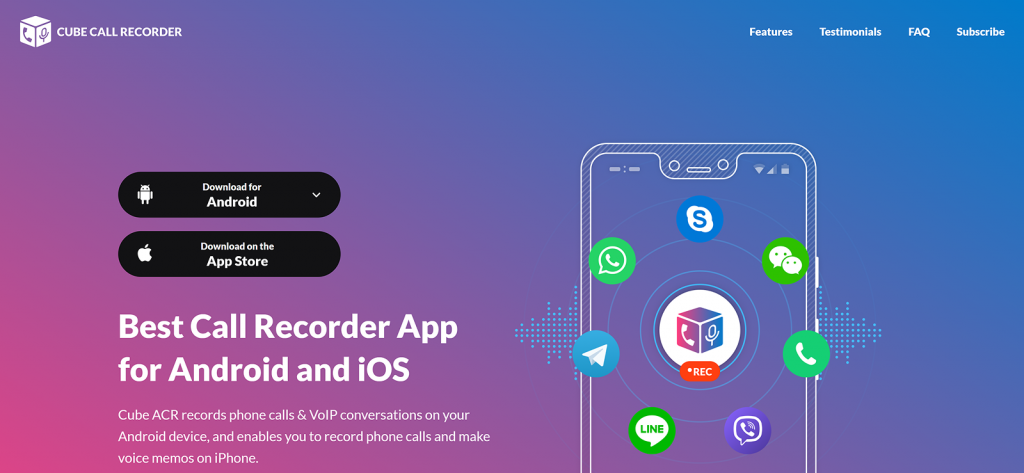
Google Play'de en popüler uygulamalardan biri olan Cube ACR, yani Otomatik Çağrı Kaydedici, desteklenen Android cihazlarda WhatsApp sesli ve görüntülü aramalar da dahil olmak üzere çağrıları kaydetmenizi sağlar.
Bunu yapmak için Cube ACR, cihazın ses yönlendirme sistemi aracılığıyla çağrıyı "dinliyor" ve hem mikrofon aracılığıyla sizin sesinizi, hem de hoparlör çıkışı aracılığıyla diğer kişinin sesini yakalıyor.
Telefonunuza üçüncü taraf bir uygulama yüklemeyi sorun etmiyorsanız, şu adımları izleyin:
- Google Play Store'dan Cube ACR'yi yükleyin ve gerekli tüm izinleri verin.
- WhatsApp'ı açın ve görüntülü görüşmenizi başlatın.
- Cube ACR çağrıyı algılayacak ve küçük bir kayıt widget'ı aracılığıyla görülebilecek şekilde kayıt işlemini başlatacaktır.
- Çağrıdan sonra kayıtlarınıza erişmek ve onları yönetmek için Cube ACR'yi açın.
Ancak Android'in gelişen gizlilik kısıtlamaları nedeniyle Cube ACR'nin tüm cihazlarda WhatsApp görüntülü görüşmesinin her iki tarafını da net bir şekilde kaydedemeyebileceğini unutmamalısınız.
3. Ekranı Dizüstü Bilgisayara Yansıtın
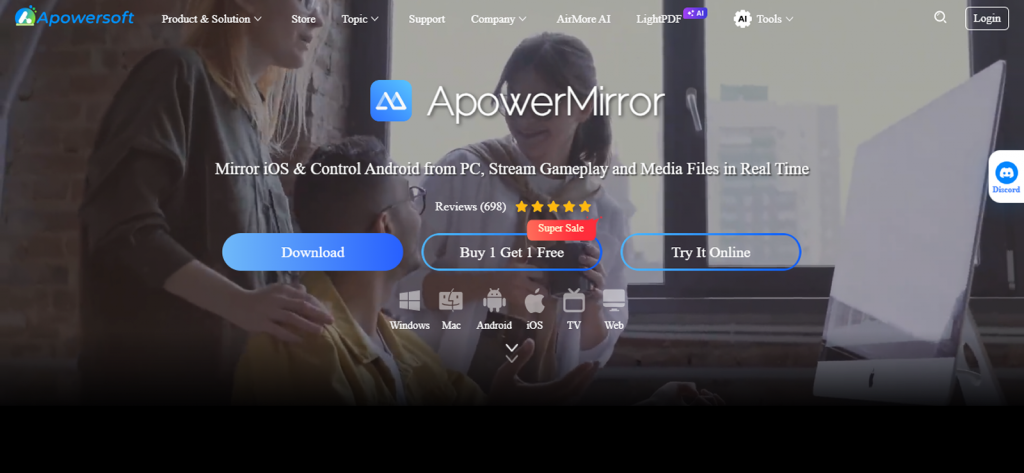
Yukarıda belirtilen yöntemlerden istediğiniz sonuçları alamazsanız, ekran yansıtmada bir nebze olsun rahatlama bulabilirsiniz. İki cihazı kablolu (USB gibi) veya kablosuz (Wi-Fi gibi) bir bağlantı üzerinden senkronize ederek, yansıtma uygulamaları Android cihazınızın ekranını dizüstü bilgisayarınıza yansıtır.
Faydalı sayılabilecek yaygın uygulamalar arasında Vysor, Scrcpy, ApowerMirror vb. sayılabilir. Bu araçlar elinizin altında olduğunda, WhatsApp görüntülü görüşmeleri de dahil olmak üzere Android ekranınızda olup biten her şeyi kaydedebilirsiniz.
Bu metodu gerektiğinde çalıştırmak için aşağıdaki adımları izleyin:
- Dizüstü bilgisayarınıza herhangi bir yansıtma uygulaması yükleyin.
- Android telefonunuzu USB kablosu veya aynı Wi-Fi ağını kullanarak bağlayın.
- Ekran yansıtmayı başlatın, ardından WhatsApp'ı açın ve görüntülü görüşmenizi başlatın.
- Ekranı kaydetmek için dizüstü bilgisayarınızın ekran kayıt aracını kullanın.
Yansıtma kalitesi sizin için önemliyse, iyi bir bağlantı hızına sahip olmalısınız; aksi takdirde, gecikmeler ve ses senkronizasyon sorunları oldukça sık yaşanabilir. Ayrıca, bazı yansıtma uygulamalarının yüksek çözünürlüklü kayıt veya ses yakalama için ücretli sürümleri gerekir.
iPhone'da WhatsApp Görüntülü Arama Nasıl Kaydedilir?
iPhone'dan WhatsApp görüntülü görüşmesi kaydetmeye gelince işler biraz zorlaşıyor. Yine de, söz konusu sınırlamaları aşmanın birkaç faydalı yolu mevcut.
1. Başka Bir Telefon Kullanın
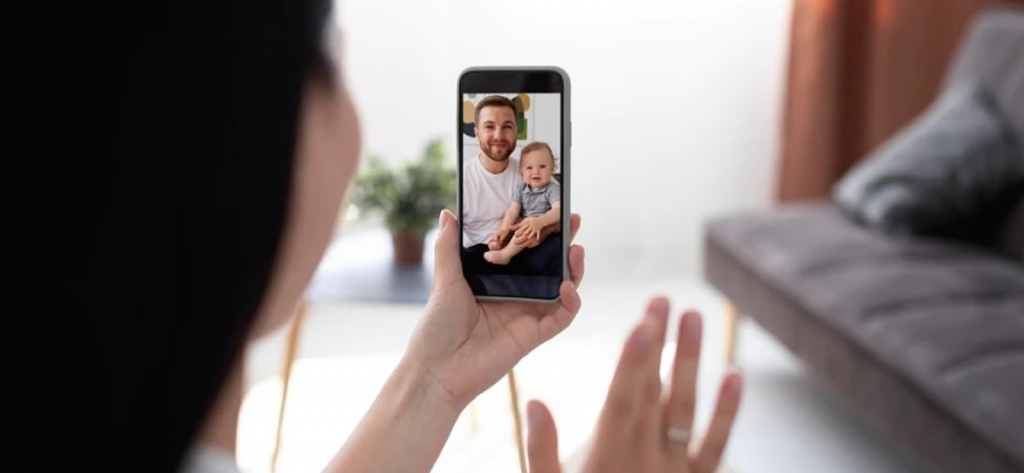
iPhone, iOS gizlilik kısıtlamaları nedeniyle WhatsApp görüntülü görüşmelerinin doğrudan kaydedilmesine izin vermediğinden, geçici bir çözüm olarak harici kayıt için başka bir telefon kullanabilirsiniz.
Tek yapmanız gereken, devam eden bir aramanın ekranını ve sesini kaydetmek için kameranızı konumlandırmak ve işini yapmasına izin vermek. Sonuç, iPhone ekranınızda görünen her şeyi ve görüşmenin her iki tarafını da yakalayan bir video olacaktır.
Bunun üzerinde çok fazla düşünmek yerine, şu adımları izleyerek bir deneyin:
- iPhone'unuzu ekranı görünür şekilde sabit bir yüzeye yerleştirin.
- iPhone'unuzun ekranını net bir şekilde yakalayacak şekilde başka bir kamera ayarlayın.
- iPhone'unuzda WhatsApp'ı açın ve görüntülü görüşmeyi başlatın.
- İkinci cihazda kayıt işlemini başlatın ve hem kendi sesinizin hem de arayanın sesinin duyulabildiğinden emin olun.
Bu yöntemin harici ses kalitesine bağlı olduğunu ve arka planda çok fazla gürültü varsa veya diğer kullanıcının sesinde netlik yoksa işe yaramayacağını unutmayın. Üstelik, kayıt cihazında iyi bir kamera yoksa yüksek çözünürlüklü görseller de yakalayamayabilir.

WhatsApp'larına Erişim Her Zamankinden Daha Kolay
WhatsApp'ta olup biten her şeyi öğrenmek için Xnspy'ı kullanın.
– Kişilerini ve ayarlarını kontrol edin
– Tüm WhatsApp mesajlarını ve aramalarını gerçek zamanlı olarak görün
– Gönderdikleri veya aldıkları medyayı öğrenin
– Kişiler ve kelimeler için anında bildirimler alın.
2. Sesi Hoparlörlere Yönlendirin
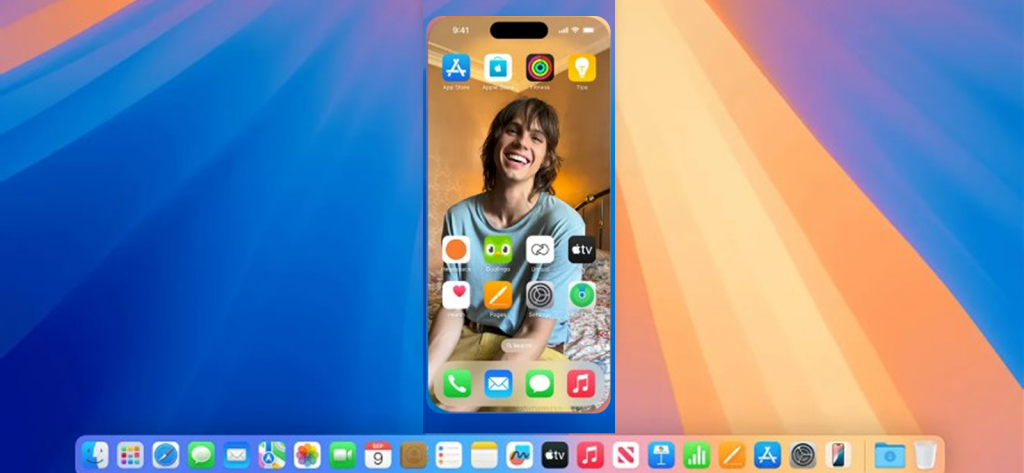
Mac kullanarak iPhone'unuzdan WhatsApp görüntülü görüşme kaydetmenin en büyük zorluklarından biri, dahili görüşme ses kaydına izin vermemesidir. Bu tür sorunları aşmak için, ekranı Mac'inize yansıtırken iPhone'unuzun sesini hoparlörlerden yönlendirebilirsiniz.
Böylece Mac'in dahili mikrofonu hoparlörlerden çalınan sesi alırken aynı zamanda yansıtılan ekran görüntülerini de yakalayabiliyor.
Peki bu yöntem ilk etapta nasıl uygulanır? Aşağıda verilen adımları inceleyin:
- Lightning kablosunu kullanarak iPhone'unuzu Mac'inize bağlayın.
- Mac'inizde bir ekran kaydedici açın ve menüden video kaynağı olarak iPhone'unuzu seçin.
- iPhone'unuzda WhatsApp görüntülü görüşmesini başlatın ve sesi herhangi bir hoparlörden yönlendirin.
- Mac, iPhone'unuzun ekranını ve aramanın sesli çıktısını yakalayacağından kayda başlayın.
Ancak ses hoparlörler aracılığıyla kaydedildiği için ses kalitesi ortama ve mesafeye göre değişiklik gösterebilir.
3. Sesli Notları Deneyin
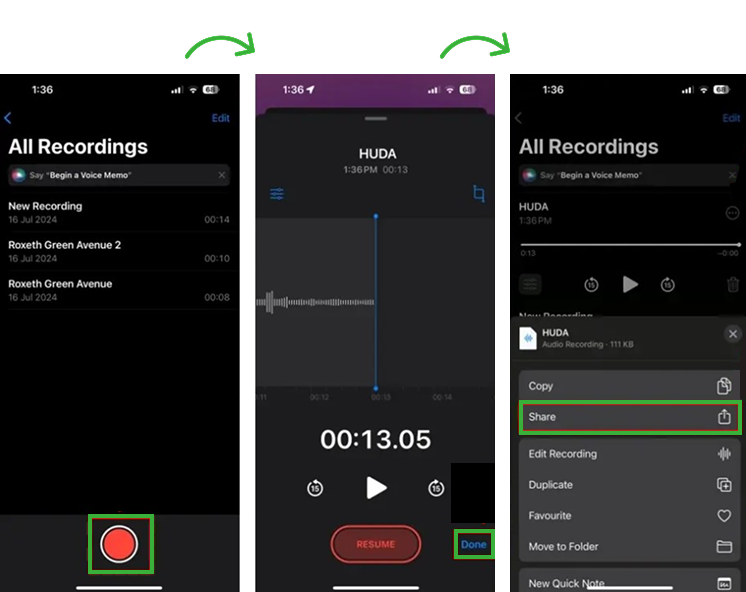
iPhone'unuzdaki Sesli Notlar uygulamasını kullanarak bir WhatsApp görüntülü görüşmesinin sesini kaydedebilirsiniz. iOS, WhatsApp gibi uygulamalar için dahili ses kaydını kısıtladığından, bu yöntem harici sesleri, yani iPhone'unuzun hoparlöründen duyulabilen her şeyi kaydederek çalışır.
Dolayısıyla Sesli Notlar uygulaması, konuşmanın her iki ucundaki sesleri de alarak, ses alışverişini kaydetmeyi gündeminize aldıysanız oldukça pratik bir çözüm sunuyor.
iPhone'un yerleşik Sesli Notlar uygulamasından en iyi şekilde yararlanmak için şu adımları kullanın:
- WhatsApp'ı açın ve görüntülü görüşmenizi başlatın.
- Aramadan önce veya arama sırasında telefonunuzdaki Sesli Notlar uygulamasını açın.
- Kayıt'a dokunun, ardından net ses kaydı için aramanıza devam edin.
- Arama bittikten sonra kaydı durdurun ve ses dosyasını kaydedin veya paylaşın.
Bu yöntemin en belirgin dezavantajı, hem ses hem de görüntüye ihtiyaç duyan kişiler için rahatsız edici olabilen video besleme kaydının olmamasıdır.
WhatsApp Web veya Masaüstü Uygulamasını Kullanırken WhatsApp'ta Görüntülü Arama Nasıl Kaydedilir?
Dürüst olalım, WhatsApp hem web sürümü hem de masaüstü uygulamasıyla oldukça çeşitli bir uygulama. WhatsApp görüntülü görüşmelerini sürdürmek için her ikisini de tercih ediyorsanız, aşağıdaki yöntemleri kullanarak görüşmelerinizi kaydedebilirsiniz.
1. Çevrimiçi Ekran Kaydedici Yükleyin
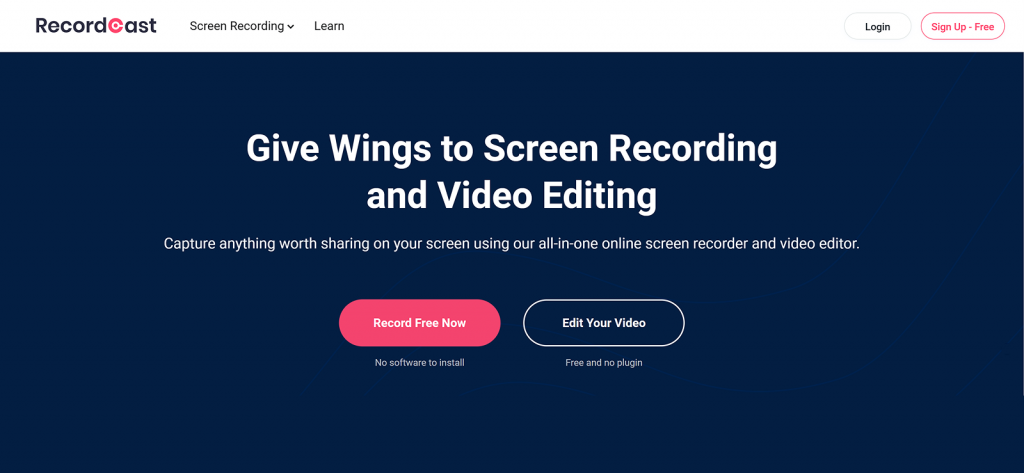
Çevrimiçi ekran kaydediciler, herhangi bir yazılım yüklemenize gerek kalmadan doğrudan bilgisayarınızdan WhatsApp görüntülü görüşmelerinizi kaydetmenizi sağlayan tarayıcı tabanlı araçlardır. Tamamen Chrome veya Edge gibi bir web tarayıcısı üzerinden çalışan bu araçlar, ekranınızı, web kameranızı ve mikrofonunuzu aynı anda kaydeder.
WhatsApp Web'i görüntülü görüşmeler için kullandığınızda, çevrimiçi bir kayıt cihazı tarayıcı erişimi sağlayarak ekranınıza ve ses kaynağınıza erişerek oturumu yakalar.
Çevrimiçi bir ekran kaydedici kullanmak için şunları yapmanız gerekir:
- Bir tarayıcı açın ve ScreenApp.io veya RecordCast gibi bir siteye gidin.
- Kaydı Başlat'a tıklayın ve mikrofon ve ekran erişimi için izinleri verin.
- Kaydetmek istediğiniz sekmeyi, pencereyi veya tüm ekranı seçin.
- Bilgisayarınızdan WhatsApp görüntülü görüşmenizi başlatın.
- Kaydı tamamladıktan sonra durdurun ve video dosyasını indirin.
Ancak başlamadan önce, tarayıcı tabanlı kayıt cihazlarının internet bağlantısına bağlı olduğunu unutmayın. Bu nedenle, yavaş bir hız, yakalamada gecikmeye neden olur. Ayrıca, WhatsApp gibi şifreli uygulamalardan sistem sesini mükemmel bir şekilde yakalayamayabilirler.
Biliyor musun?
Sadece WhatsApp görüntülü görüşme kayıtlarıyla yetinmeyin; silinen mesajları da görün.
2. Xbox Oyun Çubuğunu Başlatın (Windows)
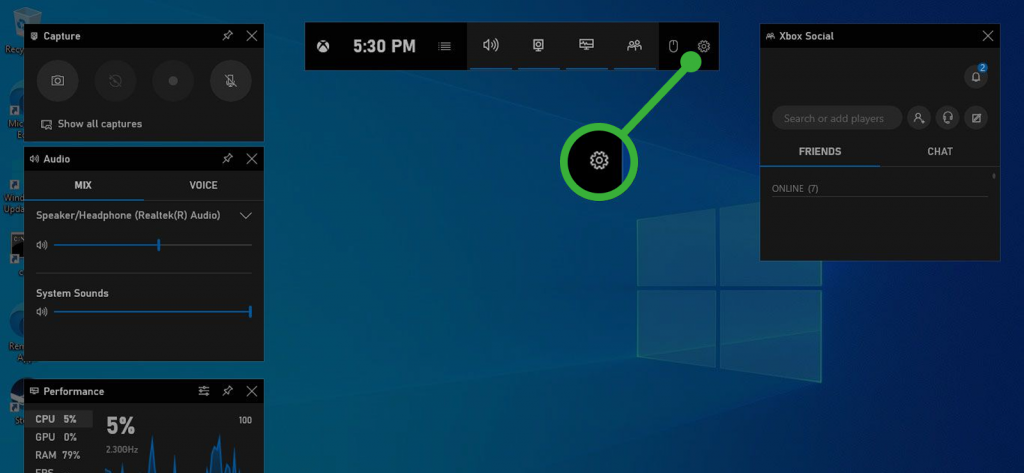
Xbox Oyun Çubuğu, Windows'ta yerleşik bir ekran kayıt özelliğidir ve herhangi bir üçüncü taraf yazılım yüklemeden ekranınızı ve sesinizi kaydetmenize olanak tanır. Başlangıçta oyuncular için tasarlanan bu özellik, WhatsApp masaüstü uygulamasında gerçekleşen WhatsApp görüntülü görüşmeleri gibi diğer ekran etkinliklerini de kaydedebilir.
Game Bar, aktif pencerenizin görsel çıktısını yakalayıp sistem ve mikrofon sesiyle birleştirerek hem videoyu hem de konuşmayı size sunar.
Eğer WhatsApp masaüstü uygulamanız üzerinden arama yapma eğilimindeyseniz, şu yöntemi deneyin:
- Windows bilgisayarınızda WhatsApp Web'i açın.
- Xbox Oyun Çubuğunu başlatmak için Windows + G tuşlarına basın.
- Sesinizi eklemek istiyorsanız Yakalama widget'ında mikrofon simgesine tıklayın.
- Ekranınızı ve sesinizi kaydetmeye başlamak için Kayıt düğmesine tıklayın.
- Çağrı sona erdiğinde kaydı durdurmak için Windows + Alt + R tuşlarına basın.
Oyun Çubuğu Windows 10 ve 11 ile sınırlıdır, bu da bazı kullanıcılar için bu işlevselliği kısıtlayabilir.
3. QuickTime'ı (Mac) kullanın
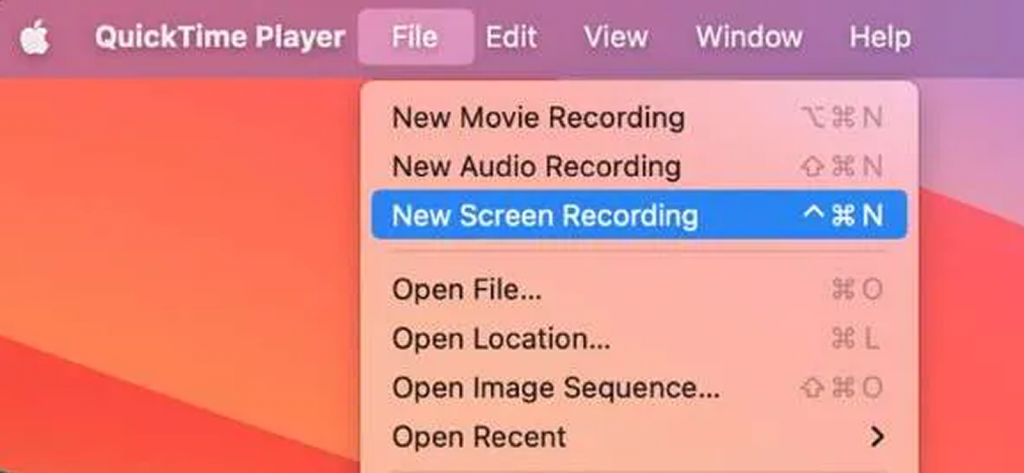
QuickTime Player, WhatsApp Masaüstü uygulaması veya WhatsApp Web aracılığıyla ekranınızı kaydetmek için kullanılan yerleşik bir macOS aracıdır.
İhtiyacınız olanı tam olarak sunabilmek için Mac ekranınızda görüntülenen canlı görüntüleri kaydeder ve etkinleştirilirse mikrofondan gelen sesleri de yakalar.
QuickTime'ı denerken şu adımları izleyin:
- Mac'inizde QuickTime Player'ı açın, Dosya'ya ve ardından Yeni Ekran Kaydı'na gidin.
- Kayıt düğmesinin yanındaki açılır oka tıklayın ve Mikrofon'u seçin.
- Görüntülü görüşmenizi başlatın, Kayıt'a tıklayın ve ekranın hangi bölümünün yakalanacağını seçin.
- Çağrı sona erdiğinde menü çubuğundaki Durdur butonuna tıklayın ve kaydınızı kaydedin.
QuickTime dahili sesi doğal olarak kaydedemediğinden, tam ses kaydı için muhtemelen üçüncü taraf ses eklentilerine ihtiyacınız olacaktır. Ayrıca, ses-görüntü senkronizasyonu sistem performansına bağlı olarak biraz farklılık gösterebilir.
Çocuğunuzun WhatsApp Görüntülü Aramalarında Kiminle Konuştuğu Konusunda Endişe mi Duyuyorsunuz? İşte Yapmanız Gerekenler
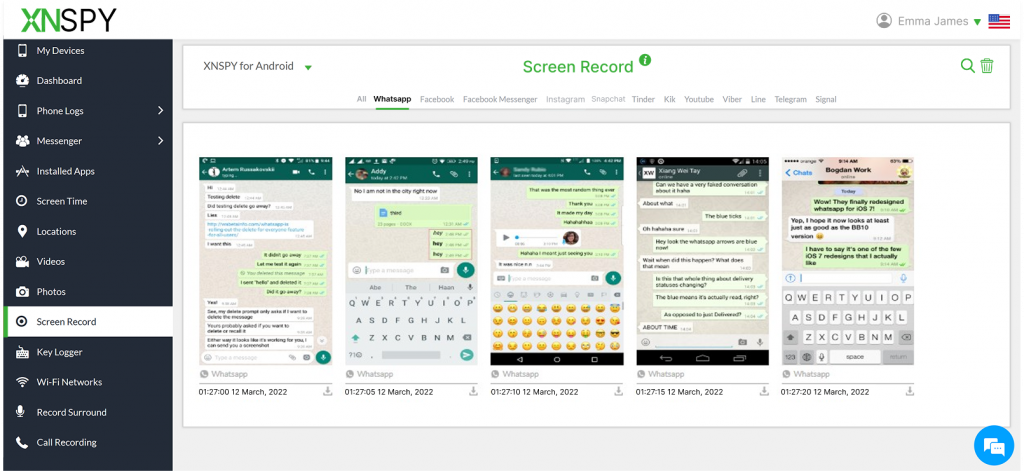
Yukarıda bahsedilen tüm yöntemler, başka biriyle yaptığınız WhatsApp görüntülü görüşmeyi kaydetmek istediğinizde işe yarayabilir, ancak söz konusu çocuklar olduğunda aynı şey söylenemez. Endişeli bir ebeveyn olarak, çocuğunuzun WhatsApp görüntülü görüşmeleri aracılığıyla kimlerle iletişim kurduğunu görmek istiyorsanız, daha güvenilir ve kapsamlı bir çözüme ihtiyacınız var.
Xnspy ebeveyn izleme uygulaması bu gibi durumlarda kullanılabilir. Ebeveynlerin, çocuklarının WhatsApp da dahil olmak üzere telefonlarında nasıl vakit geçirdiğini uzaktan görebilmeleri için tasarlanmıştır.
Üstelik uygulama hem Android hem de iPhone ile geniş bir uyumluluk sunduğu için yöntem herkes için kullanılabilir.
Başlamak için çocuğunuzun telefonuna bir kez erişmeniz ve uygulamayı fiziksel olarak yüklemeniz yeterlidir. Kurulum tamamlandıktan sonra, Xnspy telefonun arka planında çalışır ve pil ömrünü tüketmeden veya performansını düşürmeden tüm etkinlik kayıtlarını toplar.
Uygulamanın işlevselliğini artırmak için, tüm aktivitelerin web panosunda gerçekleştiği anda ebeveyne sunulmasını sağlayan gerçek zamanlı kayıtlar sunuluyor.
WhatsApp görüntülü görüşmeleri söz konusu olduğunda, Xnspy'ın ekran kaydedici, canlı ekran görüntüsü alma ve WhatsApp sohbet izleme özelliklerini kullanabilirsiniz. Uygulamanın ekran kaydedicisi telefon ekranını her 5-10 dakikada bir kaydettiği için, çocuğunuzun WhatsApp'ta kiminle ve ne kadar süreyle görüntülü görüşme yaptığını kolayca görebilirsiniz.
Öte yandan, anında ekran görüntüsü almak istediğiniz bir şey bulursanız, Xnspy'ın canlı ekran görüntüsü uzaktan komutunu çalıştırmanız yeterlidir. Son olarak, hem liste hem de sohbet görünümündeki WhatsApp sohbetleri, kiminle görüntülü görüşme yapmayı planladıkları ve bunun ne sıklıkla yapıldığı konusunda size fikir verebilir.
Eğer Xnspy çocuğunuzun WhatsApp görüntülü görüşmelerini görmek için kullanmak istediğiniz bir uygulamaysa aşağıdaki adımları izleyin:
- Xnspy'ın resmi web sitesine gidin, bir plan seçin ve satın alma işlemini tamamlayın.
- Onay e-postasını aldıktan sonra çocuğunuzun telefonuna erişin.
- Telefonunuza uygulamayı yükleyin ve gizli modda çalışmasına izin verin.
- Ekran kayıtlarını ve diğer günlükleri görmek için web panosunu açın.
SSS
iPhone'un dahili ekran kaydedicisi WhatsApp görüntülü görüşmelerini sesli olarak kaydediyor mu?
Hayır, iPhone'un dahili ekran kaydedicisi WhatsApp görüntülü görüşmelerini sesli olarak kaydetmez. Ekranınızda görüntülenen her şeyi kaydedebilse de, iOS gizlilik politikaları dahili görüşme seslerinin kaydedilmesini engeller. Kaydedicide mikrofon seçeneğini etkinleştirmek bile işe yaramaz, çünkü WhatsApp'ın uçtan uca şifrelemesi dahili ses kaydını engeller. Ses eklemek için, sesi hoparlörlerden yönlendirmek gibi harici yöntemler kullanmanız gerekir.
WhatsApp görüntülü görüşme sesli olarak otomatik olarak nasıl kaydedilir?
iPhone dahili görüşme kaydını kısıtladığı için, WhatsApp görüntülü görüşmelerini sesli olarak otomatik olarak kaydeden yerleşik bir özellik bulunmamaktadır. Ancak, görüşmeyi harici olarak kaydetmek için ikinci bir telefon veya kamera kullanabilirsiniz. Telefonu sabit bir yüzeye yerleştirip ikinci cihazdan bir WhatsApp görüntülü görüşmesi kaydederek, görüşmenin tamamını otomatik olarak kaydedebilirsiniz.
WhatsApp görüntülü görüşmesinin ekran kaydını alırsanız biri görebilir mi?
Hayır, WhatsApp yerleşik bir uyarı sistemi olmadığı için, birisi görüntülü görüşmenin ekran kaydını aldığında kullanıcıları bilgilendirmez. Ancak, kayıt gizli kalsa bile, gizliliğe saygı göstermek ve bunu yapmadan önce onay almak önemlidir. WhatsApp görüntülü görüşmelerinin uçtan uca şifrelendiğini ve izinsiz kayıt yapmanın gizlilik yasalarını veya kişisel güveni ihlal edebileceğini unutmayın. Bu nedenle, şeffaflığı ve etik kullanımı sağlamak için her zaman diğer katılımcıyı önceden bilgilendirin.
WhatsApp görüntülü görüşmesini ne kadar süreyle kaydedebilirim?
WhatsApp görüntülü görüşme kaydının uzunluğu, cihazınızın depolama kapasitesine ve kayıt için kullandığınız araca bağlıdır. Ne WhatsApp ne de telefonunuz kayıt için belirli bir süre sınırı belirlemez; bu nedenle, yeterli boş alanınız ve pil ömrünüz olduğu sürece işlem devam eder. Örneğin, Android veya iPhone'daki yerleşik ekran kaydediciler, yeterli depolama alanı varsa saatlerce kayıt yapabilir. Ancak uzun kayıtlar cihazınızın ısınmasına veya yavaşlamasına neden olabilir.
WhatsApp grup görüntülü görüşmelerini de kaydedebilir miyim?
Evet, cihazınız dahili ses kaydını destekliyorsa, VoIP aramalarını otomatik olarak algılayıp kaydeden Cube ACR gibi üçüncü taraf uygulamaları kullanarak WhatsApp grup görüntülü görüşmelerini de kaydedebilirsiniz. Diğer bir seçenek ise, ApowerMirror gibi araçları kullanarak telefonunuzun ekranını dizüstü bilgisayarınıza yansıtmak ve ardından yansıtılan ekranı OBS Studio gibi bir masaüstü yazılımıyla kaydetmektir.
Telefonunuzu Onların Telefonunu İzlemek İçin Kullanın
Xnspy ile manuel denetimi atlayın ve telefonunuzdaki her şeyi uzaktan görün.